Ten artykuł został przetłumaczony przy użyciu narzędzia do tłumaczenia maszynowego.
Dodawanie aplikacji do innych użytkowników
W Pipedrive staramy się zapewnić Tobie coraz większą liczbę funkcji, które pomogą Ci rozwijać swój biznes. Jednak zdarzają się sytuacje, kiedy możesz potrzebować trochę więcej ze swojego Pipedrive do konkretnego przypadku użycia i potrzebujesz udostępnić dane między dwoma różnymi narzędziami i różnymi użytkownikami Pipedrive.
Dzięki możliwości dodawania aplikacji ze Sklepu innym użytkownikom Pipedrive, pomożesz zapewnić, że żadne istotne informacje nie zostaną utracone w komunikacji między różnymi platformami i użytkownikami.
Dodawanie nowej aplikacji dla innych użytkowników
Przejdź do Narzędzia i aplikacje > Aplikacje Marketplace. Otwórz stronę aplikacji i kliknij „Zainstaluj teraz”. Proces instalacji aplikacji stworzonych przez Pipedrive składa się z dwóch prostych kroków.

Krok 1
Zaraz po rozpoczęciu procesu instalacji, zobaczysz monit z wyborem użytkownika i firmy, a także widoczne elementy aplikacji i funkcje interaktywne.
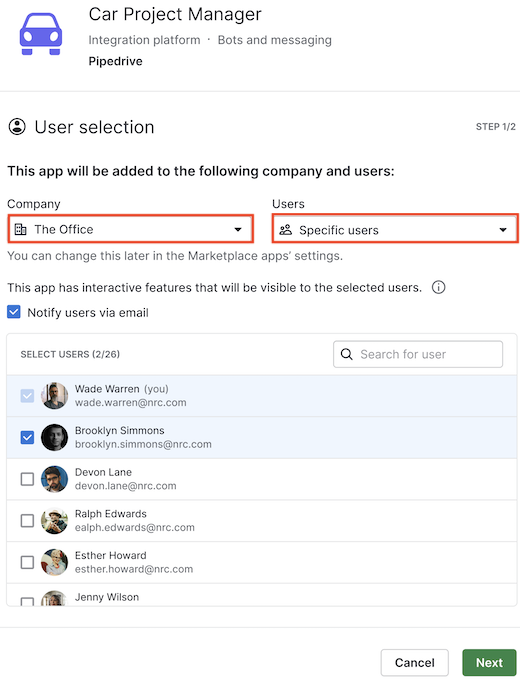
Masz następujące opcje instalacji użytkownika:
- Tylko ty
- Ty + wszyscy użytkownicy
- Ty + konkretny użytkownik
Wybierając „Konkretni użytkownicy“, pojawi się lista wszystkich użytkowników w firmie. Wybierz użytkowników z listy lub wyszukaj konkretną nazwę w pasku wyszukiwania.
Następnie kliknij „Dalej“.
Krok 2
Przed zakończeniem instalacji musisz przejrzeć i zezwolić na uprawnienia potrzebne do połączenia Pipedrive z platformą zewnętrzną.
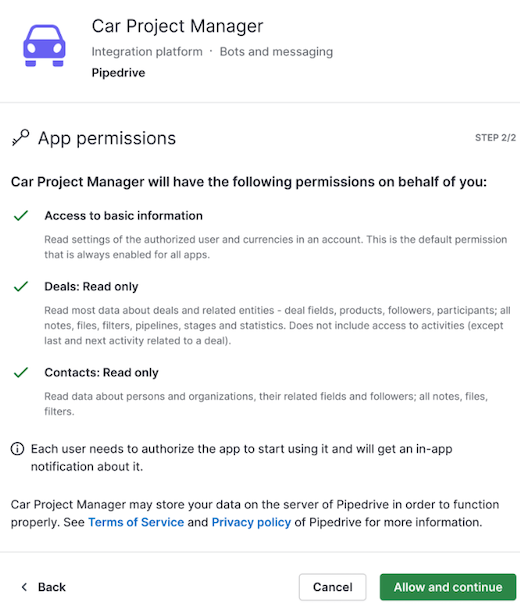
Te uprawnienia są udzielane na poziomie użytkownika, co oznacza, że po kliknięciu w „Zezwól i kontynuuj“ aplikacja zostanie zainstalowana tylko na twoim koncie Pipedrive. Użytkownicy dodani do aplikacji muszą samodzielnie autoryzować dostęp w Aplikacje Marketplace lub za pomocą wiadomości e-mail, aby ukończyć proces instalacji.
Jeśli wybrałeś opcję powiadomienia użytkowników poprzez e-mail w poprzednim kroku, otrzymają oni powiadomienie z nazwą administratora, który dodał aplikację oraz nazwą aplikacji.
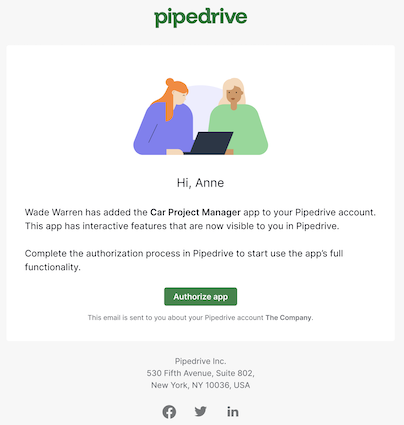
Dodawanie istniejącej aplikacji innym użytkownikom
Czy zapomniałeś dodać aplikacji do konkretnego użytkownika czy chcesz dać dostęp nowym pracownikom, wystarczy przejść do Narzędzia i aplikacje > Aplikacje Marketplace, znaleźć aplikację i kliknąć “+ Dodaj”.

Zobaczysz listę użytkowników, którym możesz dodać aplikację lub usunąć z niej. Zapisz zmiany, aby wrócić do strony zarządzania aplikacjami.
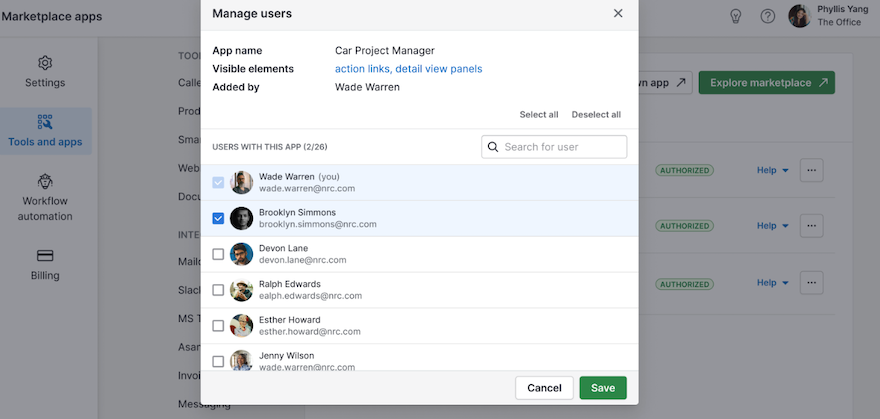
Dowiedz się więcej o popularnych aplikacjach Marketplace w tym artykule.
Czy ten artykuł był pomocny?
Tak
Nie